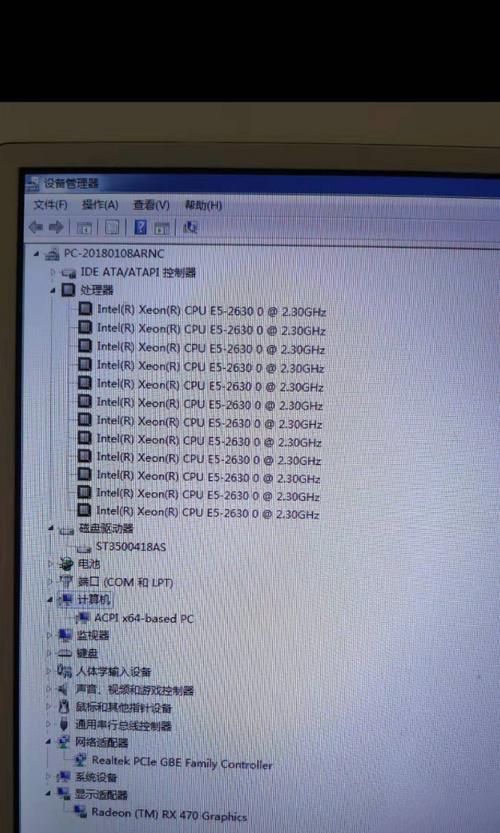解决台式电脑无法联网的问题(网络连接故障及解决方法)
游客 2024-05-29 16:52 分类:电子设备 105
在如今高度网络化的时代,台式电脑成为了人们工作和娱乐的重要工具。然而,有时我们可能会遇到台式电脑无法联网的困扰,这不仅会影响我们的工作效率,还会影响我们的日常生活。本文将介绍台式电脑无法联网的常见原因以及相应的解决方法,帮助读者迅速解决这一问题。

1.网络连接故障(网线问题):网线连接不稳定、网线插口松动、网线损坏等都可能导致台式电脑无法联网。
2.解决方法一(检查网线连接):首先检查网线的连接是否牢固,确保插口没有松动,如果需要可以更换一根新的网线。
3.解决方法二(重启路由器):有时候路由器出现故障或者网络设置问题,可以尝试重启路由器来解决联网问题。
4.网络连接故障(无线网络问题):无线网络信号不稳定、无线网卡驱动问题等也会导致台式电脑无法连接到网络。
5.解决方法三(检查无线网络信号):首先检查无线网络信号是否强,如果信号较弱,可以尝试将电脑位置移近路由器或增强无线信号。
6.解决方法四(更新无线网卡驱动):有时候无线网卡驱动不兼容或过期会影响联网,可以通过更新驱动程序来解决这个问题。
7.网络连接故障(防火墙问题):防火墙设置过于严格或者被恶意软件修改可能导致台式电脑无法联网。
8.解决方法五(调整防火墙设置):检查防火墙设置,确保允许电脑访问互联网,并及时进行杀毒查杀。
9.网络连接故障(IP地址冲突):当多台设备使用相同的IP地址时,会导致IP地址冲突,造成联网故障。
10.解决方法六(释放和续租IP地址):通过命令提示符输入命令来释放和续租IP地址,解决IP地址冲突问题。
11.网络连接故障(DNS问题):DNS服务器解析失败或者DNS缓存问题可能导致无法访问特定网站。
12.解决方法七(刷新DNS缓存):通过命令提示符输入命令来刷新DNS缓存,清除旧的解析信息,重新获取最新的DNS信息。
13.网络连接故障(网络卡驱动问题):网络卡驱动过期或者不兼容可能导致网络连接故障。
14.解决方法八(更新网络卡驱动):更新网络卡驱动程序,确保其与操作系统兼容,以解决网络连接故障。
15.无法联网是台式电脑常见的问题,可能是因为网线问题、无线网络问题、防火墙问题、IP地址冲突、DNS问题或者网络卡驱动问题。通过检查和调整这些方面,我们可以迅速解决联网问题,确保台式电脑正常连接互联网。
解决台式电脑无法联网的常见问题
在日常使用电脑时,我们常常会遇到无法联网的情况。有时候我们无法访问互联网可能只是暂时的网络问题,但有时也可能是由于其他原因导致的长期无法联网的情况。本文将为大家详细介绍解决台式电脑无法联网的常见问题和解决方法。
检查网络线缆是否连接稳定
要检查一下网络线缆是否插好,网络线缆两端是否牢固连接。如果有需要可以重新拔下再插一次试试看。
确认网络是否正常运行
通过打开手机或其他设备的热点来判断网络是否正常运行,如果其他设备可以正常联网,则可以排除网络运营商或路由器出现问题的可能。
检查电脑是否启用了飞行模式
有时候我们不小心将电脑设置成了飞行模式,导致无法正常联网。可以点击电脑右下角的网络图标,检查是否启用了飞行模式。若启用了,需要将其关闭。
查看电脑是否已连接到正确的Wi-Fi网络
有时候电脑会连接到错误的Wi-Fi网络上,导致无法联网。可以点击网络图标,检查电脑是否连接到了正确的Wi-Fi网络,若未连接正确的网络,则需要手动更改连接。
重启路由器
有时候路由器可能出现问题,导致电脑无法正常联网。可以尝试重启路由器,待其重新启动完毕后再次尝试连接网络。
检查防火墙设置
防火墙可能会阻止电脑与外部网络的连接,导致无法联网。可以通过进入电脑的控制面板,找到防火墙设置,检查是否有禁止连接的规则。如果有,可以尝试取消相关规则。
检查IP地址设置
有时候电脑的IP地址设置不正确也会导致无法联网。可以在控制面板中找到网络和共享中心,点击更改适配器设置,找到当前使用的网络适配器,右键点击属性,选择Internet协议版本4(TCP/IPv4),点击属性,检查是否选择了自动获取IP地址和DNS服务器地址。如果没有,请进行相应的设置。
更新驱动程序
过时的或不兼容的网络驱动程序可能会导致电脑无法正常联网。可以进入设备管理器,找到网络适配器,右键点击选择更新驱动程序,根据提示进行操作。
清除DNS缓存
有时候电脑的DNS缓存可能会出现问题,导致无法联网。可以在命令提示符中输入“ipconfig/flushdns”命令,清除DNS缓存,并重新尝试连接网络。
检查网络设置
有时候电脑的网络设置可能被更改,导致无法联网。可以在控制面板中找到网络和共享中心,点击更改适配器设置,找到当前使用的网络适配器,右键点击属性,检查各项设置是否正确。
使用网络故障排除工具
有些操作系统提供了网络故障排除工具,可以用于自动识别并解决网络连接问题。可以通过控制面板中的网络和共享中心找到这个工具并运行。
卸载不必要的安全软件
有时候电脑上安装的一些安全软件可能会阻止正常的网络连接。可以尝试卸载一些不必要的安全软件,并重新连接网络。
检查硬件故障
有时候电脑的网卡或其他硬件设备出现故障也会导致无法联网。可以尝试更换网线,或者将网线插到其他电脑上测试,以排除硬件故障的可能。
联系网络服务提供商
如果以上方法都无法解决问题,可能是网络服务提供商的问题。可以联系网络服务提供商的客服,寻求他们的帮助和支持。
在遇到台式电脑无法联网的情况时,可以通过检查网络线缆连接、确认网络是否正常运行、检查飞行模式、确认Wi-Fi网络连接、重启路由器、检查防火墙设置、检查IP地址设置、更新驱动程序、清除DNS缓存、检查网络设置、使用网络故障排除工具、卸载不必要的安全软件、检查硬件故障以及联系网络服务提供商等方法来解决问题。希望这些方法可以帮助大家解决台式电脑无法联网的困扰。
版权声明:本文内容由互联网用户自发贡献,该文观点仅代表作者本人。本站仅提供信息存储空间服务,不拥有所有权,不承担相关法律责任。如发现本站有涉嫌抄袭侵权/违法违规的内容, 请发送邮件至 3561739510@qq.com 举报,一经查实,本站将立刻删除。!
- 最新文章
- 热门文章
-
- 电脑配置可调性如何在知乎设置?
- 台式电脑怎么增加内存?需要哪些工具和步骤?
- 苹果手机拍照时如何录入声音?
- 电脑任务栏图标无法打开怎么办?
- 五百多元投影仪怎么选?哪款性价比高?
- 如何查看Windows7电脑配置?有哪些方法?
- 电脑内存分区了怎么拿回来?分区丢失数据如何恢复?
- 台式电脑连接wifi上网的方法有哪些?
- 电脑包配置信息如何查看?查看后如何进行升级?
- 戴尔笔记本打印乱码解决方法?如何恢复正常打印?
- 游戏2手笔记本电脑多少钱?二手游戏笔记本的市场价是多少?
- 电脑挂抖音时麦克风声音小怎么办?
- 电脑显示器边框发红是故障吗?可能的原因有哪些?
- 手机拍摄与他合影如何拍得更好看?
- 手机照相机拍照模糊是什么原因?如何解决拍照模糊问题?
- 热评文章
-
- 一体机如何同时显示图像和声音?视频播放有问题怎么办?
- 吴忠哪里可以回收笔记本电脑?回收价格如何?
- 远洋货轮可以装载锂电池吗?有哪些安全要求?
- 沈阳市华为智能手表旗舰店在哪里?营业时间是?
- 60kw交流充电器在辽宁如何选择?
- 空调主板采样电路出问题怎么办?
- 手机蓝牙耳机音效如何选择?哪个品牌音效最佳?
- 手机充电器保护套安全吗?使用保护套有哪些风险?
- 唱歌用什么吸顶音箱效果最佳?如何选择?
- 远洋货轮安装锂电池可行吗?最新视频教程在哪里?
- 联想机箱电源开关针脚位置识别指南
- 联想内存卡异常如何处理?解决步骤是什么?
- 清除苹果笔记本软件卸载记录的详细指南
- 小米手机USB传输照片教程:完整操作流程
- 常用焊接电源有哪些类型?如何识别不同编号的电源?
- 热门tag
- 标签列表